Win11 23H2/22H2怎么创建7z/TAR 压缩文件?
微软本月初向 Canary 和 Dev 频道发布了 Windows 11 Build 26100 预览版更新,预估会成为 Windows 11 24H2 更新的候选 RTM 版本。
新版本中最主要的变化在于文件资源管理器、整合 Copilot、编辑 PNG 文件元数据、创建 TAR 和 7z 压缩文件等等。
@PhantomOfEarth 发现,微软已经将 24H2 版本(Germanium)部分功能下放到 23H2/22H2(Nickel)版本中,例如创建 TAR 和 7z 压缩文件。

如图所示,Windows 11 将支持原生创建 TAR 和 7z 格式的文件。选择一个或多个文件,然后点击“压缩为”选项即可创建压缩文件,其中你还可以选择自己需要的格式。

升级最新 Beta 渠道 Bulid 22635.3566 版本的用户可以通过 Vivetool 启用,我们附操作步骤如下:
1. 安装 Windows 11 Build 22635.3420 预览版更新。
2. 从 GitHub 页面下载 Vivetool 工具,然后解压缩到任意文件夹,但需要记住该文件夹路径(例如 C:\Program Files (x86)\ViVeTool-v0.3.2)。
3. 按下 Win 键(或者使用鼠标)打开开始菜单,输入“cmd”,然后选择“以管理员权限”打开命令提示符。

4. 使用 cd 命令跳转到 ViveTool 文件夹,例如“cd C:\Program Files (x86)\ViVeTool-v0.3.2”

5. 然后输入 vivetool /enable /id:49256040,按下回车键
6. 重启设备
以上就是Win11 23H2/22H2版本创建7z/TAR 压缩文件的方法,希望大家喜欢,请继续关注脚本之家。
相关推荐:
win11命令行压缩文件怎么实现? Win11 23H2使用命令提示符压缩文件的技巧
win11打开压缩文件提示安全警告怎么办? win11打开文件安全警告关闭方法
相关文章
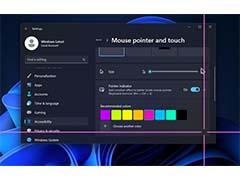
win11 24h2值得安装吗? Win11 24H2和23H2的区别对比
Windows 11 24H2作为微软的下一个重大操作系统更新,不仅仅是在网络连接和外设接口上进行了升级,该版本还将在安全性、用户界面、性能优化等方面进行全面提升,今天我们就2024-04-18
Win11 22H2/23H2(22621.3374)更新补丁KB5035942(附更新修复内容汇总)
微软今天向 Win11 22H2 及 23H2 用户推送了最新的 KB5035942 累积更新,更新后版本号升至 22621.3374,本文为大家带来了详细介绍,一起看看吧2024-03-27
Win11推送22H2/23H2三月更新补丁KB5035853(附完整更新日志)
Windows 11 23H2和22H2用户推出了最新的累积更新KB503585,下文为大家带来了详细的更新介绍,感兴趣的朋友一起看看吧2024-03-13
Win11 22H2/23H2安装KB5034765卡在96%提示0x800F0922错误解决方案
Windows11 设备在尝试安装KB5034765时,可能会面临安装失败,系统可能会在 96% 时停止响应,并提示错误代码为 0x800F0922,下面我们就来看看这个问题的解决办法2024-02-28
微软公告:符合条件Win11设备将自动升级至23H2 附禁止升级的技巧
今天微软发布公告表示,目前依然停留在Windows 11 21H2和22H2,但符合升级条件的设备,将会自动更新至最新的23H2更新2024-02-22
Win11推送22H2/23H2二月累计更新补丁KB5034765(附完整更新日志)
微软在本月的补丁星期二活动日中,面向 Windows 11 22H2/23H2 更新发布了 KB5034765 累积更新,用户安装后版本号分别升至 Build 22621.3155 和 22631.3155,下文为大家带来2024-02-15
Win11 23H2已修复多显示器下Copilot 图标乱跳BUG
win10、win11系统中Copilot 图标存在乱跳的问题,现在win11 23H2更新后,不会出现 Copilot 图标乱跳的问题,但是win10问题仍旧存在,详细请看下文介绍2024-02-09
Win11 22H2/23H2可选更新KB5034204发布 附更新日志汇总
微软发布了最新更新补丁 KB5034204,用户升级后版本号升至 Build 22621.3085 和 22631.3085,详细的更新日志请看下文介绍2024-01-24
Win11 22H2/23H2正式版1月累积更新补丁KB5034123(附完整更新内容)
Win1122H2/23H2 更新,发布了 KB5034123 累积更新,带来更丰富的天气体验,此外还解决了影响拼写检查器的问题,下文小编为大家带来了相关更新介绍,感兴趣的朋友一起看看吧2024-01-10
Win11 23H2更新后打印机不联机了怎么办? win11打印机不联机了的解决方
Win11 23H2更新后打印机不联机了怎么办?Win11升级到23H2系统后,发现打印机不能用了,下面我们就来阿卡哪款呢win11打印机不联机了的解决方法2023-12-23


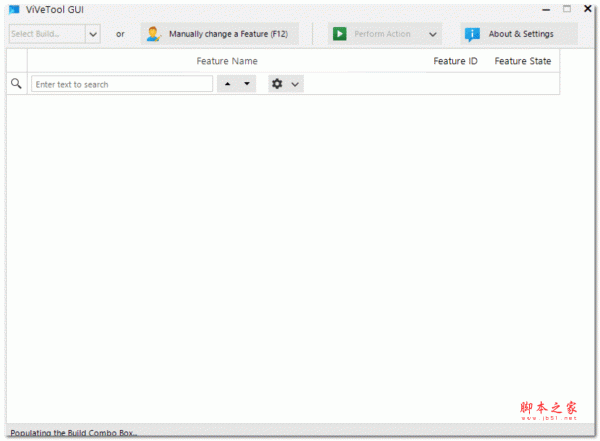
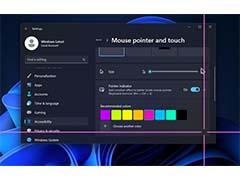






最新评论